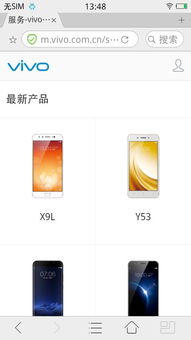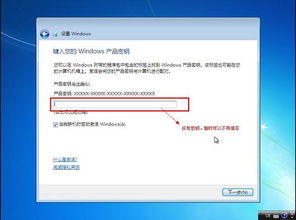windows7系统崩溃怎么恢复,Windows 7系统崩溃恢复指南
时间:2024-11-24 来源:网络 人气:
Windows 7系统崩溃恢复指南
随着电脑使用时间的增长,系统崩溃成为许多用户面临的问题。本文将详细介绍Windows 7系统崩溃后的恢复方法,帮助您轻松应对此类问题。
一、了解系统崩溃的原因
在尝试恢复系统之前,了解系统崩溃的原因至关重要。常见的系统崩溃原因包括软件冲突、驱动程序问题、病毒感染、硬件故障等。
二、系统还原
Windows 7系统提供了强大的系统还原功能,可以帮助您将系统恢复到崩溃前的状态。
1. 启动系统还原
在系统崩溃后,您可以尝试以下步骤启动系统还原:
开机时按下F8键,进入高级启动选项。
选择“修复计算机”,然后点击“下一步”。
选择您的Windows 7安装,然后点击“下一步”。
选择“系统还原”,然后点击“下一步”。
2. 选择还原点
在系统还原窗口中,您可以选择一个还原点,将系统恢复到该点之前的状态。
3. 开始还原
选择好还原点后,点击“下一步”,系统将开始还原过程。请耐心等待,直到还原完成。
三、安全模式恢复
如果系统还原无法解决问题,您可以尝试进入安全模式进行恢复。
1. 进入安全模式
开机时按下F8键,进入高级启动选项,选择“安全模式”,然后点击“确定”。
2. 运行系统还原
在安全模式下,您可以按照系统还原的步骤进行操作,尝试恢复系统。
四、重装系统
如果以上方法都无法解决问题,您可能需要重装系统。
1. 准备安装盘
首先,您需要准备一张Windows 7安装盘。如果没有安装盘,您可以从官方网站购买。
2. 重装系统
将安装盘插入电脑,开机时按下相应的键(通常是F12)进入启动菜单,选择安装盘,然后按照提示进行操作。
3. 安装完成后,重新安装驱动程序和软件
重装系统后,您需要重新安装驱动程序和软件,以确保电脑正常运行。
Windows 7系统崩溃后,您可以尝试系统还原、安全模式恢复或重装系统等方法进行恢复。了解系统崩溃的原因,选择合适的方法,可以帮助您快速解决问题。
相关推荐
- vivo手机刷系统,轻松升级,恢复流畅体验
- windows7系统电脑锁屏怎么取消,Windows 7系统电脑锁屏取消方法详解
- windows7系统安装64位,Windows 7 64位系统安装指南
- windows7如何卸载更新系统,Windows 7系统如何卸载更新
- windows7系统改成黑色,Windows 7系统桌面变黑原因及解决方法
- windows7系统已激活,了解系统激活的重要性及方法
- windows7旗舰版原装系统,全面解析与安装指南
- windows7系统原盘下载,Windows 7系统原盘下载指南
- windows7系统安装硬盘后无法启动,Windows 7系统安装硬盘后无法启动的解决方法
- u盘装系统安装教程,轻松实现电脑系统升级与重装
教程资讯
教程资讯排行
- 1 建行存取款一体机系统升级,建行网银盾系统智能卡服务未启动怎么解决
- 2 河南省建设工程信息网暨一体化平台
- 3 oppo手机系统升级后开不了机,OPPO手机系统升级后开不了机?教你几招轻松解决
- 4 windows7未能启动重新做系统,Windows 7未能启动?教你重新做系统的完整教程
- 5 u盘启动系统哪个好,U盘启动系统哪个好?全面解析各大U盘启动盘的优势与特点
- 6 plm系统使用,深入解析PLM系统在企业中的应用与价值
- 7 python 爬虫 账户系统,构建高效数据采集解决方案
- 8 se一代系统
- 9 浴血凤凰辅助用到的工具和模块,浴血凤凰辅助工具与模块详解
- 10 广州 系统集成公司,引领智能化转型的先锋力量